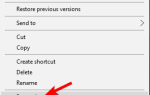Atrybuty plików i folderów są przechowywane przez system Windows w systemie plików. Są one przechowywane w odpowiedniej lokalizacji z nazwą pliku i folderu, rozszerzeniem, datą i godziną oraz wszelkimi dostępnymi informacjami.
Jeśli klikniesz prawym przyciskiem myszy dowolny folder i przejdziesz do jego właściwości, zobaczysz znacznik wyboru Tylko do odczytu. Wygląda na to, że wielu użytkowników zgłosiło, że po usunięciu zaznaczenia folder wraca do stanu Tylko do odczytu.
Ten problem najczęściej występował po zainstalowaniu aktualizacji systemu Windows 10, aw niektórych przypadkach z powodu uprawnień do konta. Niemniej jednak taki problem jest bardzo irytujący i należy go rozwiązać.
Co mogę zrobić, jeśli folder powróci do stanu Tylko do odczytu w systemie Windows 10? Najprostszym rozwiązaniem jest zmiana uprawnień. W większości przypadków niektóre zmiany uprawnień mogą spowodować, że folder będzie tylko do odczytu. Ponadto możesz zalogować się jako administrator lub zmienić atrybut folderów.
Aby uzyskać więcej informacji, jak to zrobić, sprawdź poniższe kroki.
Jak usunąć Tylko do odczytu z folderu w systemie Windows 10:
- Zmień uprawnienia
- Zmień atrybuty
Jeśli na komputerze z systemem Windows 10 jest więcej niż jedno konto, upewnij się, że próbujesz uzyskać dostęp do pliku lub folderu z konta administratora.
Ponieważ folder został utworzony przez konto administratora i próbujesz uzyskać do niego dostęp z konta gościa, nie będzie można wprowadzać do niego żadnych zmian. Najpierw połącz się z komputerem za pomocą konta administratora.
Rozwiązanie 1 — Zmień uprawnienia
Wielu użytkowników zgłosiło ten problem. Ponieważ większość z nich potwierdziła, że rozwiązały go, zmieniając uprawnienia, zalecamy wypróbowanie tego w pierwszej kolejności.
Jeśli jesteś jedynym użytkownikiem komputera z systemem Windows 10, wykonaj następujące czynności, aby zmienić uprawnienia:
- Znajdź swój C Drive, kliknij go prawym przyciskiem myszy, a następnie wybierz Właściwości.
- Pojawi się nowe okno. Kliknij Bezpieczeństwo patka.
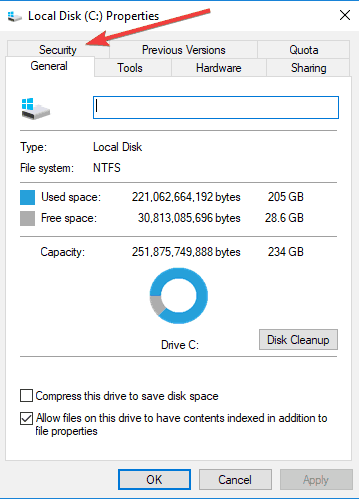
- W prawym dolnym rogu kliknij zaawansowane. Następnie kliknij Zmień uprawnienia.

- Wybierz użytkownik to Cię interesuje, a następnie kliknij Edytować.
- Pod Dotyczy: wybierz menu rozwijane Ten folder, podfoldery i pliki.
- Pod Podstawowe uprawnienia czek Pełna kontrola i kliknij dobrze.
Jeśli na tym komputerze jest więcej niż jeden użytkownik, wykonaj następujące kroki:
- Znajdź swój C Drive i kliknij go dwukrotnie.
- Zobaczysz Użytkownicy teczka. Kliknij go dwukrotnie.

- Teraz powinieneś zobaczyć folder użytkowników. Kliknij go prawym przyciskiem myszy i wybierz Właściwości.
- Iść do Bezpieczeństwo kartę, a następnie w prawym dolnym rogu kliknij zaawansowane.

- W nowym oknie w lewym dolnym rogu powinien być widoczny symbol Włącz dziedziczenie przycisk. Kliknij to.

Po zmianie uprawnień problem powinien zniknąć. Jeśli nadal masz problemy, przejdź do następnego rozwiązania.
Rozwiązanie 2 — Zmień atrybuty
Jeśli określony folder ma atrybut Tylko do odczytu, program nie może zapisywać plików ani wprowadzać w nim zmian. Aby zmienić atrybut Tylko do odczytu na System za pomocą polecenia Attrib w cmd, wykonaj następujące czynności:
- W polu wyszukiwania systemu Windows wpisz cmd. Kliknij wynik prawym przyciskiem myszy i wybierz Uruchom jako administrator.

- Aby usunąć atrybut Tylko do odczytu i ustawić atrybut System, wpisz dysk attrib -r + s:.
- Niektóre programy mogą nie działać poprawnie z folderami, które mają te atrybuty. Aby je usunąć, wpisz attrib -r -s c:.
Pamiętaj, że usunięcie atrybutu „Tylko do odczytu” lub „System” folderu może spowodować utratę dostosowywania, ale nie jest to szczególnie ważne, chyba że masz na myśli coś konkretnego.
Mam nadzieję, że te rozwiązania działały dla Ciebie, ponieważ wielu innych użytkowników systemu Windows 10 je potwierdziło.
Nie zapomnij zostawić innych pytań, które możesz mieć w sekcji komentarzy poniżej, a my na pewno się przyjrzymy.
- W polu wyszukiwania systemu Windows wpisz cmd. Kliknij wynik prawym przyciskiem myszy i wybierz Uruchom jako administrator.

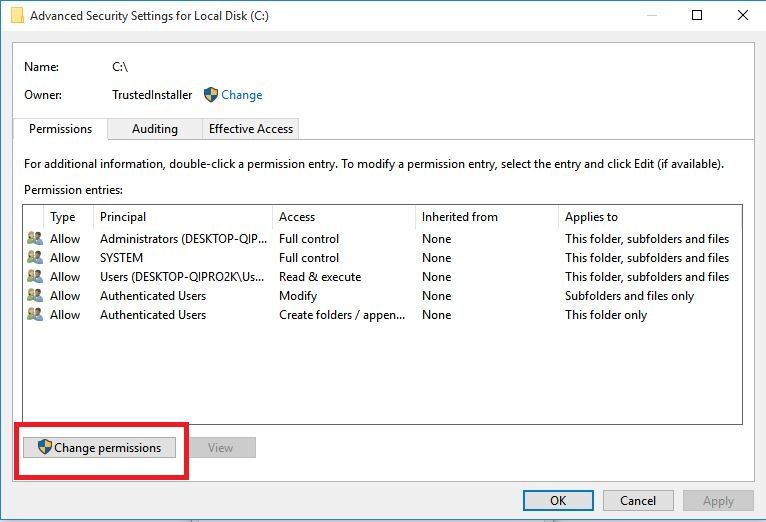
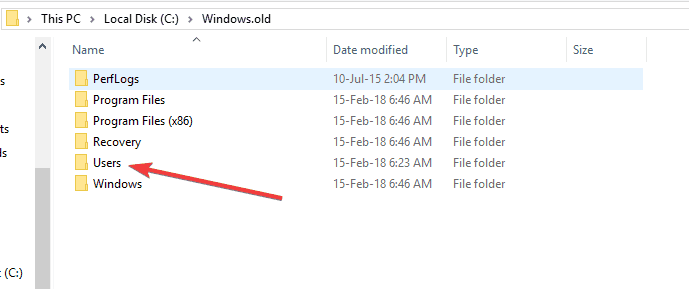
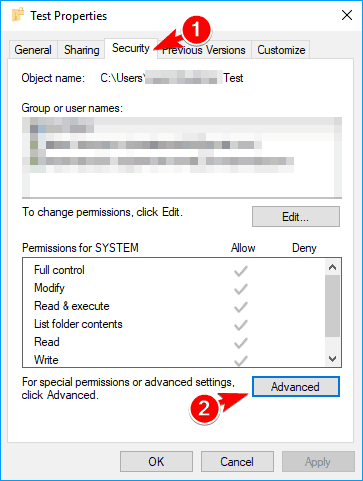
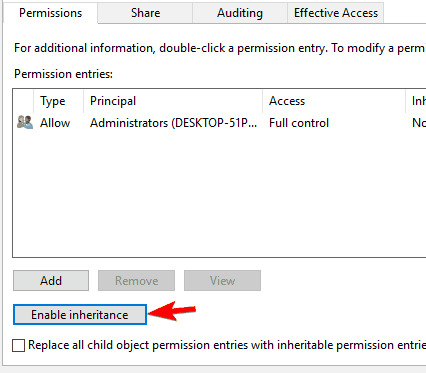
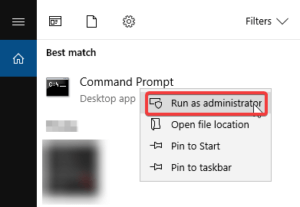
![Folder powraca do trybu tylko do odczytu [ROZWIĄZANE]](https://pogotowie-komputerowe.org.pl/wp-content/cache/thumb/85/9ca25d01254ee85_320x200.png)
![Pliki Excel nie otwierają się po zainstalowaniu aktualizacji Windows 10 Creators Update [Poprawka]](https://pogotowie-komputerowe.org.pl/wp-content/cache/thumb/01/7887d31017e5901_150x95.jpg)
![Historia plików nie działa w systemie Windows 10 / 8.1 / 8 [Poprawka]](https://pogotowie-komputerowe.org.pl/wp-content/cache/thumb/69/378e784bef81669_150x95.png)